VPN是什麼? VPN虛擬私人網路的優缺點

VPN是什麼? VPN有哪些優缺點?接下來,我們和WebTech360一起探討VPN的定義,以及如何在工作中套用這種模式和系統。
我們經常打開筆記型電腦蓋就出門,但是你有沒有想過,如果你不小心將 Windows PC 置於睡眠模式,會造成什麼危害?經常使用睡眠模式弊大於利,這就是為什麼您永遠不應該將您的電腦置於睡眠模式。
目錄

將電腦置於睡眠模式的主要好處之一是,當您按下電源按鈕、打開蓋子、按下某個按鍵或移動滑鼠時,它可以立即喚醒。然而,由於大多數(如果不是全部)現代 PC 都配備了SSD,因此 PC 在完全關機後只需大約 10 秒左右即可啟動。
SSD 才是這裡真正的冠軍。除了耐用性和節能性的優勢外,它們的資料傳輸速度也比HDD快得多。這使得它們成為舊 PC 的最佳升級之一。即使速度較慢的 SATA SSD 也會顯著改善您的啟動時間,因此您不一定需要購買頂級產品。
此外,Windows 上的快速啟動功能可以加快啟動時間。您也可以選擇讓電腦休眠,此功能通常用作睡眠模式的替代。當您考慮將 Windows PC 置於睡眠狀態所涉及的所有其他問題時,節省 10 秒鐘等待 PC 喚醒似乎不是一個明智的選擇。
如果您經常將電腦置於睡眠模式,則可能會逐一會話地降低系統效能。雖然硬體不會受到太大影響,但在 Windows 機器上不斷使用睡眠模式會重現從未重新啟動 Windows PC 的所有效果。
隨著時間的推移,您會遇到軟體問題、系統記憶體填滿導致的運行速度變慢,或許最重要的是,需要重新啟動系統的 Windows 更新問題。這就是為什麼每天關閉電腦是個好主意,因為它可以清理系統記憶體、關閉卡住的後台進程,並清除後台可能佔用系統資源的任何東西。
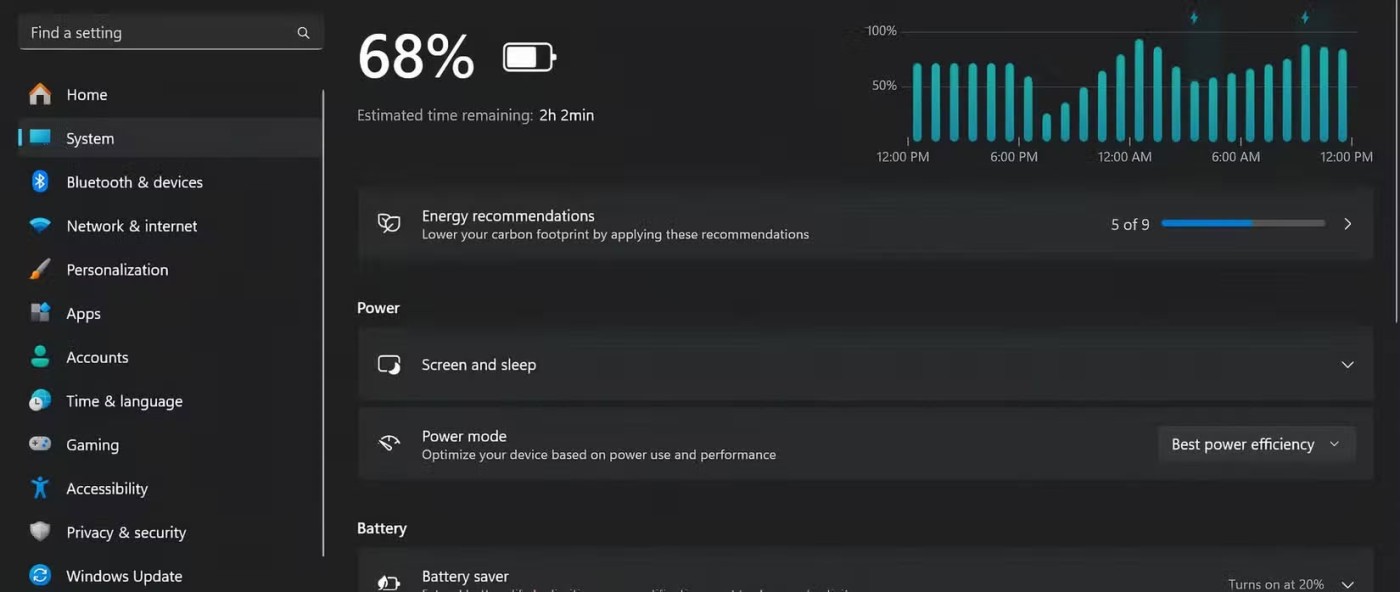
在睡眠模式下,您的電腦仍然會消耗電量。這在桌面上可能不是問題,但在筆記型電腦上,這意味著如果您的裝置長時間處於睡眠模式,電池就會耗盡。
為什麼處於睡眠模式的裝置需要電池供電? Windows 中的睡眠模式使用電池電量將資料儲存在記憶體中,這意味著它將始終耗盡電池電量。根據筆記型電腦電池的大小和使用年限,這意味著如果您的筆記型電腦在電源仍開啟的情況下拔掉電源,則睡眠模式可能不適合您。
與關機模式不同,關機模式會等待進程正常完成後再關閉系統,而睡眠模式會將所有內容儲存到系統記憶體中,以便在您準備好時恢復。此行為與您使用的每個程式不一致。
它可能導致檔案、設定損壞以及遊戲或應用程式崩潰。如果您正在使用 Premiere Pro 或 AutoCAD 等程序,則在未先正確關閉它們的情況下將 Windows PC 置於睡眠模式可能會導致項目損壞。
現代硬體和軟體設計得非常好,這在短期內不太可能成為問題,但當您頻繁使用 PC 進入睡眠狀態而不關閉或重新啟動時,情況會變得更糟。
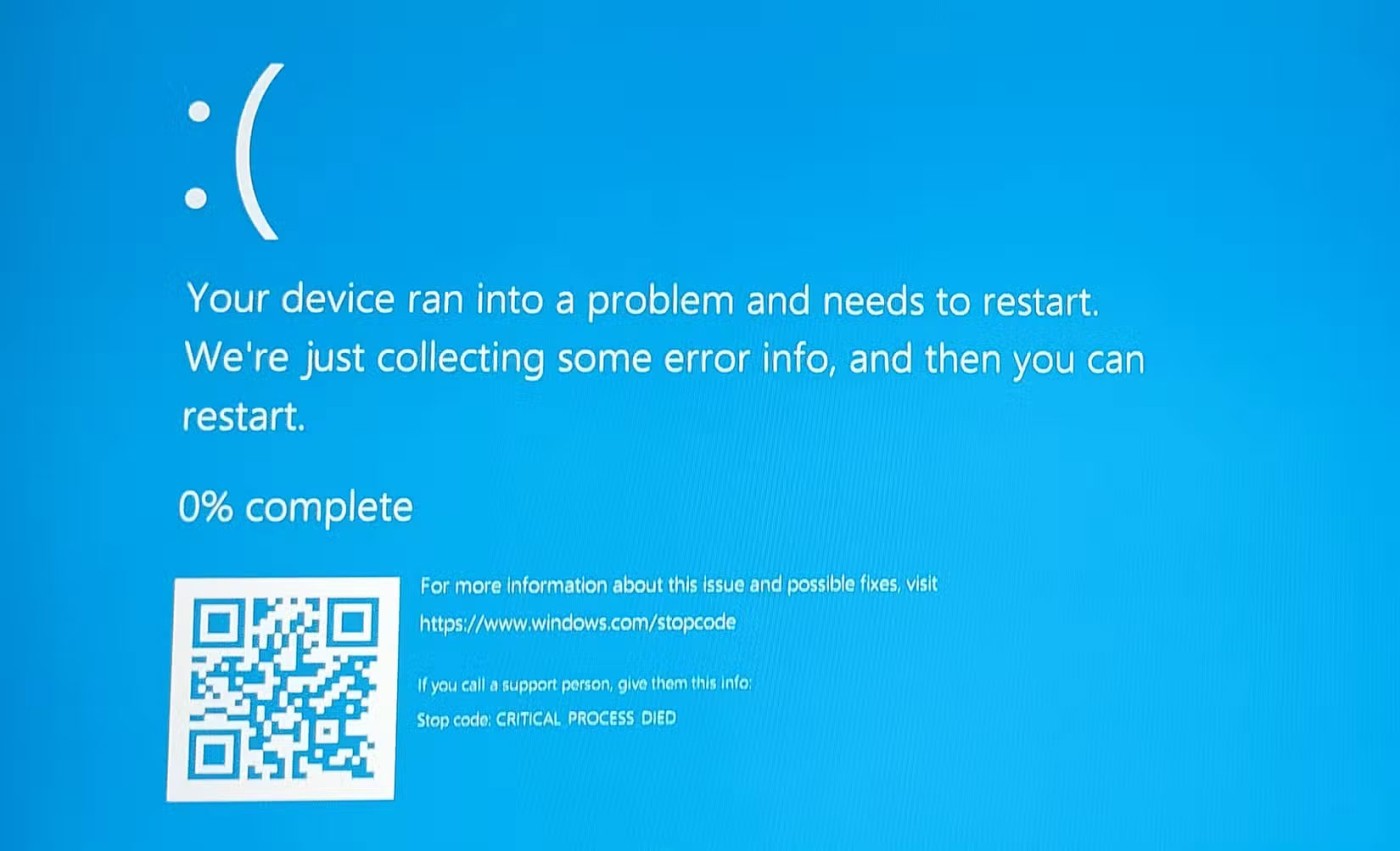
雖然將電腦置於睡眠模式實際上不會損壞硬件,但會對硬體造成壓力。筆記型電腦在睡眠模式下總是比關機或休眠時更熱。如果將筆記型電腦放在包包或背包中,那就不好了。
此外,您的電池不斷工作並失去充電週期,這會從長遠來看縮短電池壽命。您的系統內存也在運行,雖然這並不一定會損壞內存,但對於系統上運行的任何軟體都不利。
最終,這將導致不一致的行為,如電池消耗不均勻、效能問題、電源故障等。通常,重新啟動可以解決大多數這些問題,但在課堂上打開故障的筆記型電腦比等待 10 秒鐘讓它正常啟動要糟糕得多。
睡眠模式應該是個方便的功能,但 Windows 目前的實作卻相當令人失望。如果您偶爾短暫這樣做是可以的,但每天在 Windows PC 上使用睡眠模式並不是您應該養成的習慣。
VPN是什麼? VPN有哪些優缺點?接下來,我們和WebTech360一起探討VPN的定義,以及如何在工作中套用這種模式和系統。
Windows 安全中心的功能遠不止於防禦基本的病毒。它還能防禦網路釣魚、攔截勒索軟體,並阻止惡意應用運作。然而,這些功能並不容易被發現——它們隱藏在層層選單之後。
一旦您學習並親自嘗試,您就會發現加密非常容易使用,並且在日常生活中非常實用。
在下文中,我們將介紹使用支援工具 Recuva Portable 還原 Windows 7 中已刪除資料的基本操作。 Recuva Portable 可讓您將其儲存在任何方便的 USB 裝置中,並在需要時隨時使用。該工具小巧、簡潔、易於使用,並具有以下一些功能:
CCleaner 只需幾分鐘即可掃描重複文件,然後讓您決定哪些文件可以安全刪除。
將下載資料夾從 Windows 11 上的 C 碟移至另一個磁碟機將幫助您減少 C 碟的容量,並協助您的電腦更順暢地運作。
這是一種強化和調整系統的方法,以便更新按照您自己的時間表而不是微軟的時間表進行。
Windows 檔案總管提供了許多選項來變更檔案檢視方式。您可能不知道的是,一個重要的選項預設為停用狀態,儘管它對系統安全至關重要。
使用正確的工具,您可以掃描您的系統並刪除可能潛伏在您的系統中的間諜軟體、廣告軟體和其他惡意程式。
以下是安裝新電腦時推薦的軟體列表,以便您可以選擇電腦上最必要和最好的應用程式!
在隨身碟上攜帶完整的作業系統非常有用,尤其是在您沒有筆記型電腦的情況下。但不要為此功能僅限於 Linux 發行版——現在是時候嘗試複製您的 Windows 安裝版本了。
關閉其中一些服務可以節省大量電池壽命,而不會影響您的日常使用。
Ctrl + Z 是 Windows 中非常常用的組合鍵。 Ctrl + Z 基本上允許你在 Windows 的所有區域中撤銷操作。
縮短的 URL 方便清理長鏈接,但同時也會隱藏真實的目標地址。如果您想避免惡意軟體或網路釣魚攻擊,盲目點擊此類連結並非明智之舉。
經過漫長的等待,Windows 11 的首個重大更新終於正式發布。













